Как обрезать фотографию в Paint или Paint.NET
Социальная сеть уже давным давно стала частью нашей жизни. И большинство людей достаточно часто меняет аватарки, бывает даже практически каждый день.
Но не всегда получается удачная фотография и иногда нужно обрезать и оставить только нужную часть. Но что делать, если нету для этого специальных программ.
В этом нам поможет самый обычный Paint и поэтому сегодняшняя статья будет называться Как обрезать фотографию в Paint или Paint.NET.
Как обрезать фотографию в Paint
В Windows 7 всегда под рукой есть программа Paint, она достаточно проста в использовании и не требует чего-то сверхъестественного.
1. Выбираем нужную нам фотографию и открываем ее при помощи программы Paint. Для этого нажимаете Правой Кнопкой Мыши на картинке, клацаете Открыть с помощью — Paint.
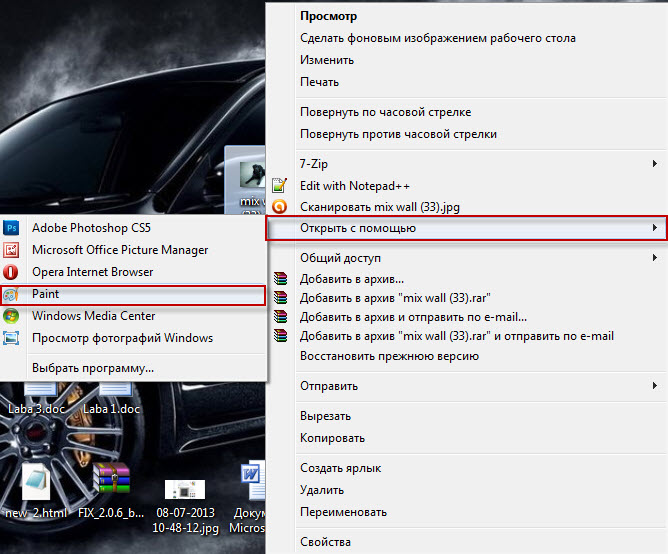
Либо запускаете Paint и открываете в нем уже фотографию. Пуск — Все программы — Стандартные — Paint.
Когда открыли Paint нажимаете Кнопка настроек — Открыть — выбираете путь к фото.
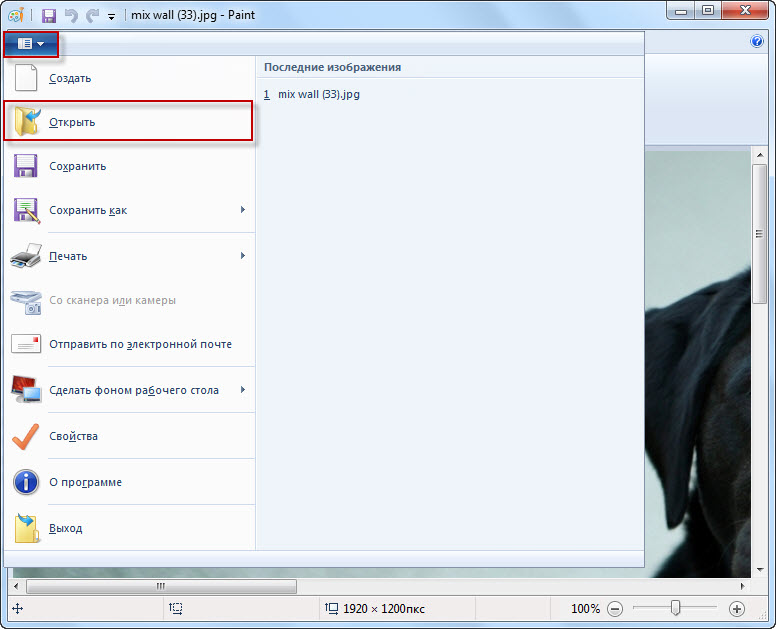
2. Если у вас фото большего размера, то для удобства лучше немного уменьшить его в окне Paint. для этого нажимаете Вид — кнопка Уменьшить (уменьшаем до удобных размеров).
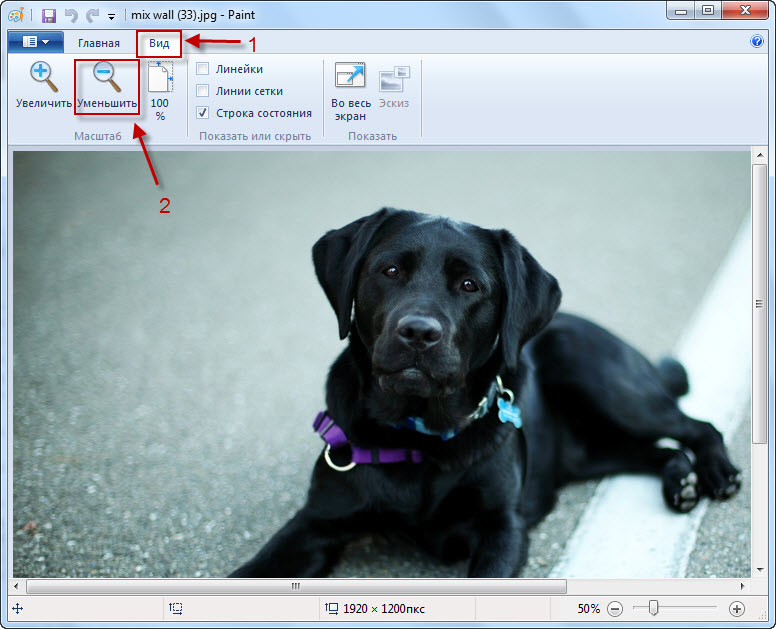
3. Возвращаемся обратно на вкладку Главная — выбираем инструмент Выделение — выделяем нужную область, которую хотели бы оставить.
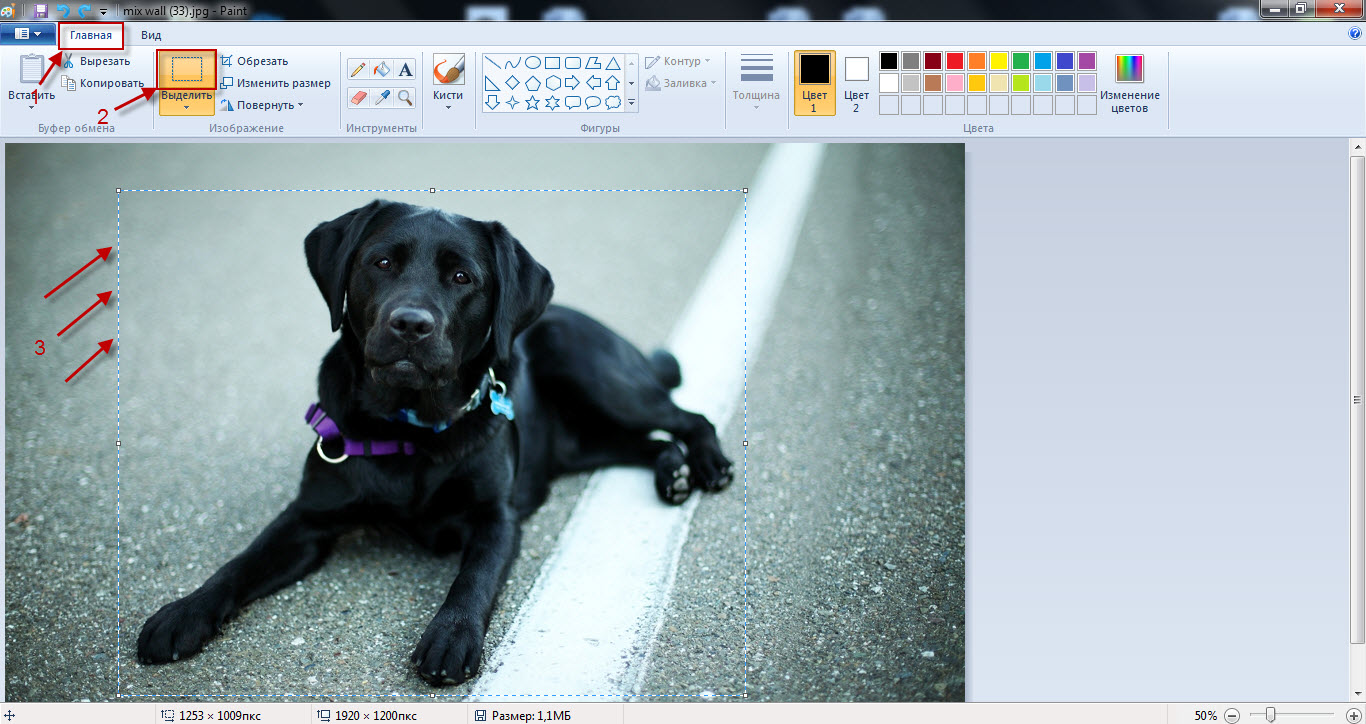
4. Последним шагом является само обрезание фотографии. Чтобы обрезать фотографию в Paint нажимаем кнопку Обрезать (она находится возле кнопки Выделить).
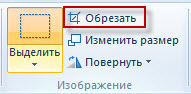
5. Последним маленьким штрихом является сохранение фотографии. Нажимаем кнопку Paint — Сохранить как — клацаете на нужный формат(стандартный .JPG). И выбираете имя и место куда сохранить.
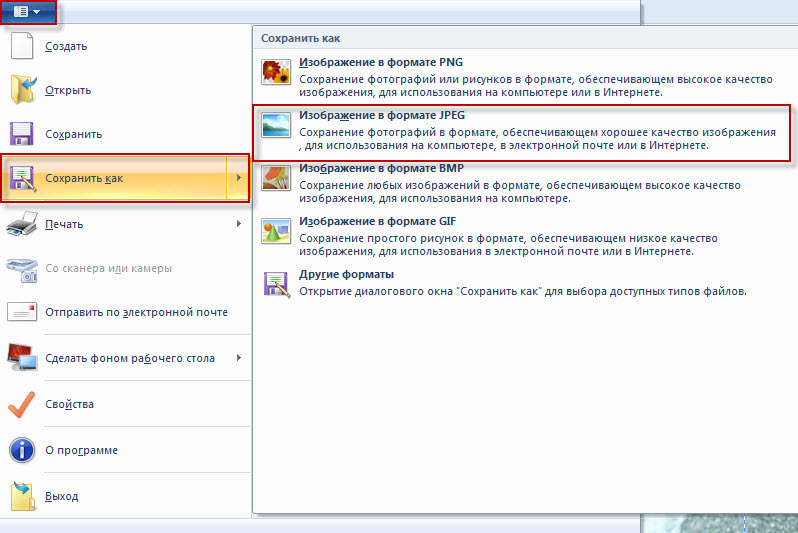
Все, фотография обрезана и теперь я расскажу как сделать эту же процедуру в Paint.NET.
В принципе ничего сложного, но немного отличается от современного Paint.
Как обрезать фотографию в Paint.NET

Если вы не знали почему именно к слову Paint сделали в конце окончание .NET, то вам будет интересно послушать пару предложений истории про эту программу.
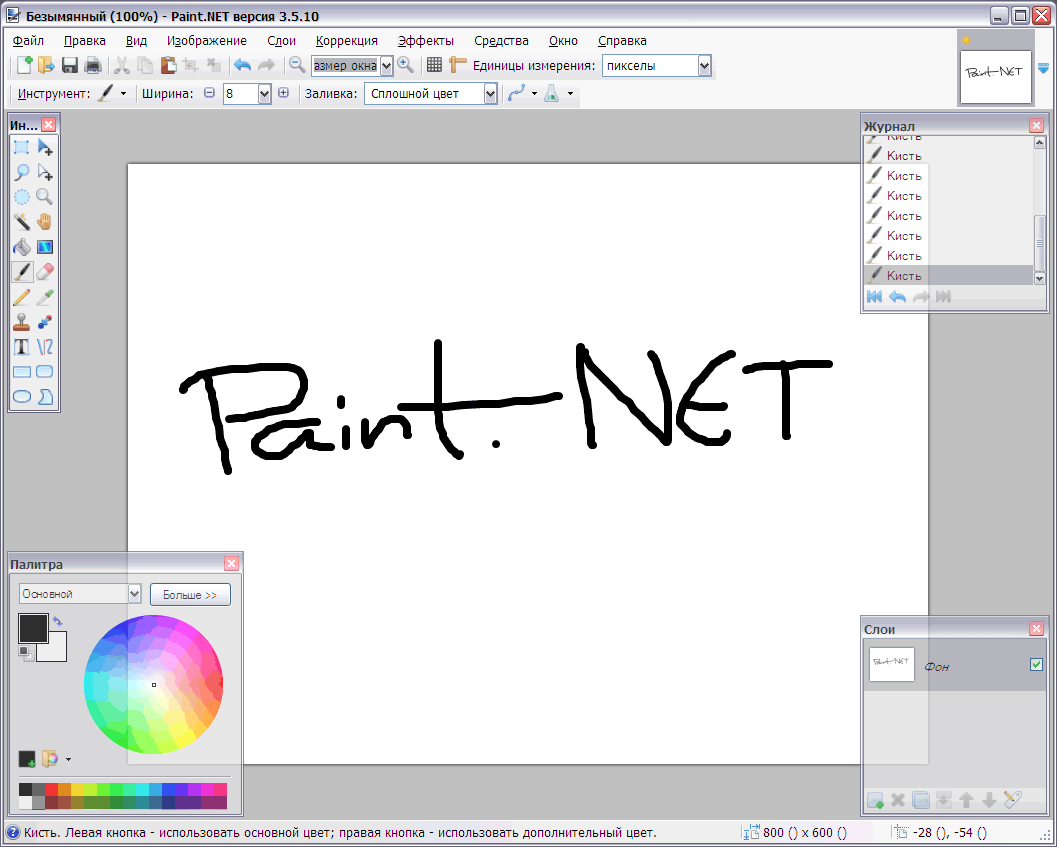
Ну для начала ее разработало двое старшекурсников, как проект для учебы. Они создали первую версию за 4 месяца. До сих пор они сотрудничают с Microsofr и продолжают улучшать программу.
В конце окончание .NET из-за того, что программа основана на NET Framework.
Перейдем к главной теме статьи.
1. Открытие фото делается почти как в новой версии. Файл — Открыть — Выбираем фото.
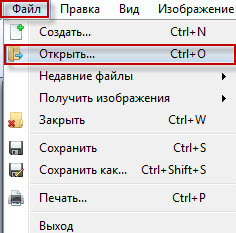
2. Чтобы выбрать нужную область нажимаем клавишу S или на панели инструментов кнопка Выбор прямоугольной области.
Выделяем нужную область.

3. На вкладке Изображение выбираем пункт Обрезать по выделению.
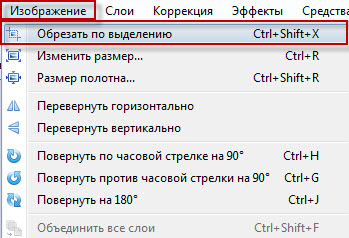
4. Сохраняем по стандарту: Файл — Сохранить как — путь и имя — Сохранить.

Как обрезать фотографию в Paint или Paint.NET
— Регулярная проверка качества ссылок по более чем 100 показателям и ежедневный пересчет показателей качества проекта.
— Все известные форматы ссылок: арендные ссылки, вечные ссылки, публикации (упоминания, мнения, отзывы, статьи, пресс-релизы).
— SeoHammer покажет, где рост или падение, а также запросы, на которые нужно обратить внимание.
SeoHammer еще предоставляет технологию Буст, она ускоряет продвижение в десятки раз, а первые результаты появляются уже в течение первых 7 дней. Зарегистрироваться и Начать продвижение
Заключение
Как видите нету ничего сложного в том Как обрезать фотографию в Paint или Paint.NET. Обе программы очень хороши и просты в использовании.
В дальнейшем я буду еще описывать функции этих программ.



Свежие комментарии